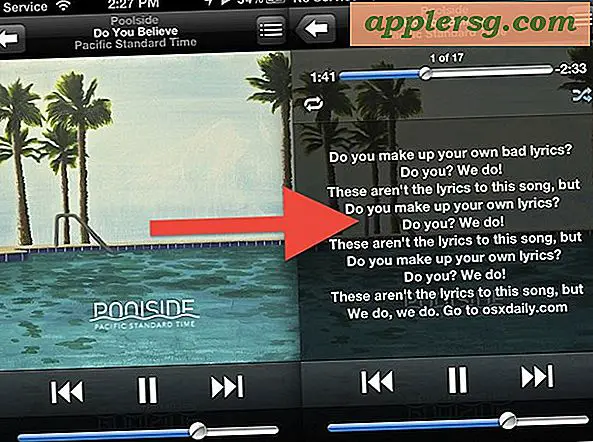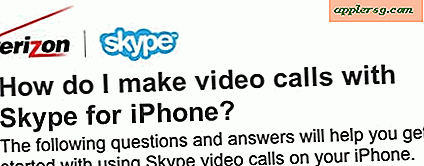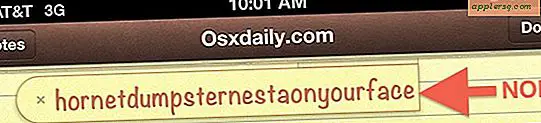Come convertire MIDI in MP3 con Ubuntu
All'inizio degli anni '90, quando i dischi rigidi erano troppo piccoli per le registrazioni audio, il MIDI era il modo in cui le persone suonavano la musica sui loro computer. Il MIDI non era un vero file audio; era più come una serie di spartiti interpretati dal computer. Il lettore multimediale predefinito di Ubuntu, Totem, può riprodurre file MIDI, ma questo non ti aiuta se vuoi riprodurre i tuoi vecchi file MIDI su un iPod. Fortunatamente, la conversione in Ubuntu è semplice.
Passo 1
Scarica il software per iniziare. Non preoccuparti, questo è Ubuntu. Sarà facile e non ti costerà nulla. Basta aprire il Terminale e digitare quanto segue: "sudo apt-get install timidity lame". Per trovare il terminale, fai clic su "Applicazioni", quindi su "Accessori", quindi su "Terminale".
Passo 2

Converti file MIDI in WAV. Usa il Terminale per cercare la cartella in cui si trovano i tuoi file MIDI. Se sono sul desktop, ad esempio, digita "cd Desktop" e premi invio. Se si trovano in una cartella nella tua home directory chiamata "Music/old/midi", digita "cd Music/Old/midi" e premi invio.
Una volta che Terminal è diretto verso la cartella corretta, è il momento di convertire. La conversione dei file è facile come digitare "timidity -Ow" seguito dai nomi dei file che devono essere convertiti. Digitando "timidity" si dice a Terminal di eseguire il programma di conversione, mentre il sottocomando "-Ow" dice a timidity di convertire nel formato WAV.
Vedere la foto con questo passaggio per un esempio. Sono in corso la conversione di tre file MIDI: EleanorRigby.mid, ObLaDiObLaDa.mid e YouveGotToHideYourLoveAway.mid. Per eseguire questa conversione, digita "timidity -Ow EleanorRigby.mid ObLaDiObLaDa.mid YouveGotToHideYourLoveAway.mid." Puoi dire a timidity di eseguire tutti i file che vuoi in questo modo. L'esecuzione della timidezza può richiedere del tempo, a seconda di quanti file vengono convertiti.

Converti file WAV in MP3, che è facile come il passaggio 2, tranne per il fatto che utilizzerai il programma "zoppo" invece della timidezza. Digita "lame" nel terminale, seguito dal nome del file WAV che stai convertendo e del file MP3 che stai creando. Seguendo l'esempio, per convertire ObLaDiObLaDa.wav, digitare "lame ObLaDiObLaDa.wav ObLaDiObLaDa.mp3"; poi siediti e guarda la magia accadere. Ripetere questo processo fino a quando tutti i file non sono stati convertiti.